การแก้ไขสี: ข้อมูลคำแนะนำและคำแนะนำเกี่ยวกับเรื่องนี้
ส่วนใหญ่แล้ว เพียงแค่ดูความมีชีวิตชีวาของวิดีโอ คุณจะสามารถรับรู้ถึงความรู้สึกในวิดีโอได้ คุณรู้สึกหรือไม่ว่าเมื่อดูวิดีโอสีเทา คุณจะเข้าใจได้ว่ามันนำเสนอฉากที่น่าเศร้าจริง ๆ หรือไม่? และในทางกลับกัน วิดีโอที่มีหน้าจอสีสันสดใสหมายถึงบรรยากาศที่มีความสุขใช่หรือไม่ นั่นคือสาระสำคัญของ การแก้ไขสี ในภาพยนตร์หรือแม้แต่คลิปสั้นๆ ไม่ว่าคุณกำลังสร้างภาพยนตร์หรือแค่ต้องการบันทึกคลิปสั้นเป็นงานอดิเรก คุณควรรู้ว่าความรู้สึกของฉากนั้นขึ้นอยู่กับสีที่คุณได้รับจากวิดีโอของคุณ ดังนั้นจึงเป็นสิ่งสำคัญมากที่จะต้องมีความรู้เกี่ยวกับการตัดต่อวิดีโอสี
ในบันทึกนี้ คุณจะได้รับความรู้เพิ่มเติมเกี่ยวกับเรื่องนี้ผ่านบทความนี้ ดังนั้นโปรดติดตามและอ่านเนื้อหาทั้งหมดด้านล่างต่อไป
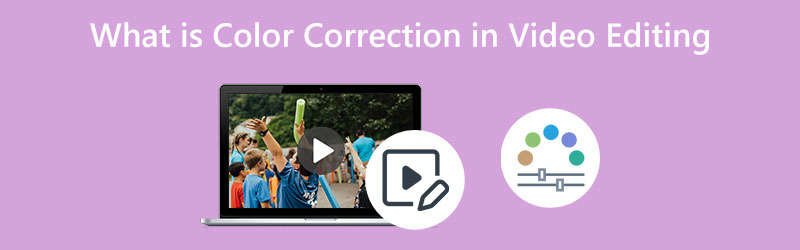
เนื้อหาของหน้า
ส่วนที่ 1 ความหมายของการแก้ไขสีในวิดีโอ
แล้ว Color Correction คืออะไร และ Color Corrector ทำหน้าที่อะไร? ตัวแก้ไขสีมีหน้าที่รับผิดชอบในกระบวนการแก้ไขสีและให้คะแนนวิดีโอ หากวิดีโอนี้ถ่ายด้วยช่วงไดนามิกสูงสุดของกล้อง โดยจับภาพส่วนที่สว่างที่สุดและมืดที่สุดของจอภาพ ตัวแก้ไขสีจะทำงานในส่วนของมันเอง นอกจากนี้ หากวิดีโอของคุณดูหม่นหมอง ขุ่นมัว และเป็นสีเทา ความละเอียดของสีหรือการแก้ไขก็จะเข้ามา การตรึงหรือแก้ไขสีนี้ทำงานเพื่อทำให้การแสดงภาพดูเป็นธรรมชาติ และมักจะเกิดขึ้นก่อน
ในการทำให้วิดีโอเป็นธรรมชาติ ตัวแก้ไขควรทำให้ระดับค่าขาวดำของภาพสมดุลกัน นอกจากนี้ยังปรับการรับแสงและในขณะเดียวกันก็เพิ่มคอนทราสต์เพื่อสนับสนุนการรับประกันความสม่ำเสมอของวิดีโอ เพราะนั่นคือความหมายของการแก้ไขสี
บ่อยครั้ง การให้สีและการแก้ไขจะถูกเปรียบเทียบและพันกัน เราไม่สามารถโต้แย้งได้เพราะทั้งคู่ดูเหมือนกันเมื่อมองแวบแรกและเมื่อรู้สึกหวาดกลัว ดังนั้น ให้เราให้ข้อมูลที่จะช่วยคุณแยกความแตกต่างระหว่างทั้งสอง
การไล่ระดับสี
- เป็นพารามิเตอร์ที่ทำให้เกิดการปรับแต่งสีอย่างมาก ซึ่งสร้างความแตกต่างอย่างมากระหว่างวิดีโอต้นฉบับกับวิดีโอที่มีการไล่ระดับสี
- มันเกี่ยวข้องกับ DP เพราะมันซิงค์โดยมัน
- มันมักจะเสร็จสิ้นด้วยการสัมผัส
การแก้ไขสี
- การจัดการที่เพียงพอเพื่อทำให้วิดีโอดูเป็นธรรมชาติ
- เป็นกระบวนการที่เกิดขึ้นก่อน
- ไม่มีส่วนเกี่ยวข้องกับ DP มากนัก
ส่วนที่ 2 วิธีการแก้ไขสีวิดีโออย่างง่ายดาย
ตอนนี้คุณทราบแล้วว่าการแก้ไขสีหมายถึงอะไร มันให้ความรู้สึกที่ต้องทำหรือไม่? ไม่แน่นอน หากคุณใช้เครื่องมือแก้ไขวิดีโอที่เหมาะสม เช่น Vidmore Video Converter. ด้วยซอฟต์แวร์แก้ไขนี้ คุณจะมีกระบวนการแก้ไขสีวิดีโอของคุณที่ราบรื่นและรวดเร็ว นอกจากนี้ Vidmore Video Converter ที่ไม่เหมือนใครนี้มีเครื่องมือเพิ่มประสิทธิภาพวิดีโอที่ทรงพลังซึ่งคุณจะพบในกล่องเครื่องมือของมัน หนึ่งในเครื่องมือที่โดดเด่นเหล่านี้คือฟังก์ชันตัวแก้ไขสีซึ่งให้ขั้นตอนที่ราบรื่นที่สุดในการแก้ไขความสั่นไหวของวิดีโอของคุณ นอกจากนี้ ฟังก์ชันนี้ยังช่วยให้คุณจัดการความสว่าง ความอิ่มตัวของสี คอนทราสต์ และเฉดสีของไฟล์ ทำให้ได้ผลลัพธ์ที่ดูเป็นธรรมชาติสุดๆ อย่างไรก็ตาม ฟังก์ชันหน้าต่างเดียวกันนี้ยังมีการตั้งค่าเอาต์พุตวิดีโอมากมาย ซึ่งคุณสามารถปรับเปลี่ยนคุณภาพไฟล์ ความละเอียด อัตราเฟรม โหมดซูม ตัวเข้ารหัส และรูปแบบได้
ยิ่งไปกว่านั้น เกี่ยวกับรูปแบบที่คุณต้องการสำหรับการแก้ไขสีที่ Vidmore Video Converter นี้รองรับ คุณจะประทับใจกับไฟล์ที่รองรับมากกว่า 200 ประเภทและการตั้งค่าล่วงหน้ามากกว่า 100 รายการที่คุณสามารถเพลิดเพลินได้ สิ่งที่น่าทึ่งกว่านั้นคือเทคโนโลยีขั้นสูงที่ทำงานร่วมกันเพื่อรักษาคุณภาพและประสิทธิภาพสูงในการประมวลผลวิดีโอ
- มาพร้อมกับการเร่งฮาร์ดแวร์ขั้นสูงเช่น NVIDIA, กราฟิก AMD และ Intel
- ใช้งานได้อย่างไม่สูญเสียกับวิดีโอ 1080p และ 4K
- เต็มไปด้วยคุณสมบัติและเครื่องมืออันทรงพลังมากมายในการปรับแต่ง
- มีการแปลงรหัสและปรับคุณภาพวิดีโอที่ง่ายและรวดเร็ว

ขั้นตอนที่ 1. เปิดตัวแก้ไขสี
ติดตั้งซอฟต์แวร์ลงในคอมพิวเตอร์ของคุณอย่างรวดเร็วโดยคลิกปุ่มดาวน์โหลดที่มีอยู่ด้านบน เมื่อเสร็จแล้ว ให้เปิดเครื่องมือแล้วคลิก กล่องเครื่องมือ เมนูตรงกลางด้านบนสุดของอินเทอร์เฟซ จากนั้นกด การแก้ไขสี ตัวเลือกจากบรรดาเครื่องมือที่มีอยู่ หลังจากนั้นให้กดปุ่ม บวก ลงชื่อเข้าใช้จากหน้าต่างถัดไปเพื่ออัปโหลดไฟล์วิดีโอของคุณ
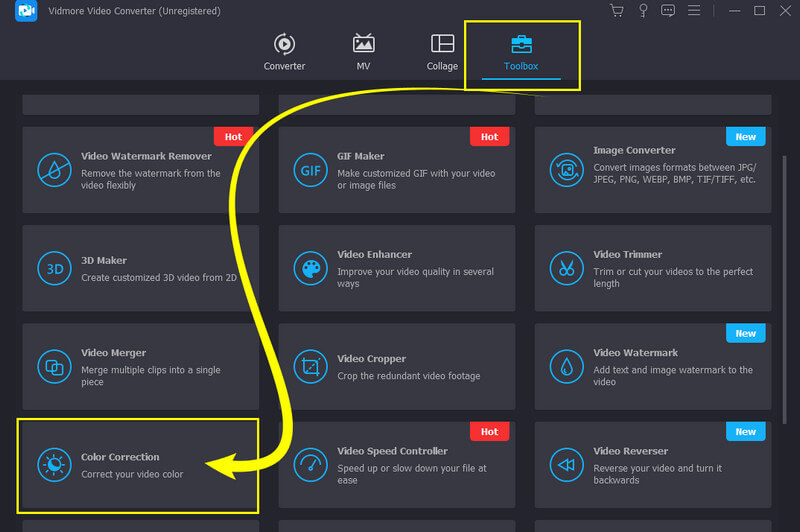
ขั้นตอนที่ 2 เริ่มแก้ไขสีวิดีโอ
เมื่ออัปโหลดวิดีโอแล้ว คุณสามารถเริ่มการแก้ไขสีได้ ตอนนี้ไปที่ ความสว่าง คอนทราสต์ ความอิ่มตัว และสี พารามิเตอร์ตัวเลือกด้านล่างการแสดงตัวอย่าง และปรับจนกว่าคุณจะตรงกับการแก้ไขที่คุณต้องการ ไม่ต้องกังวล; การแสดงตัวอย่างตามเวลาจริงนี้จะแสดงให้คุณเห็นการเปลี่ยนแปลงตามเวลาจริง
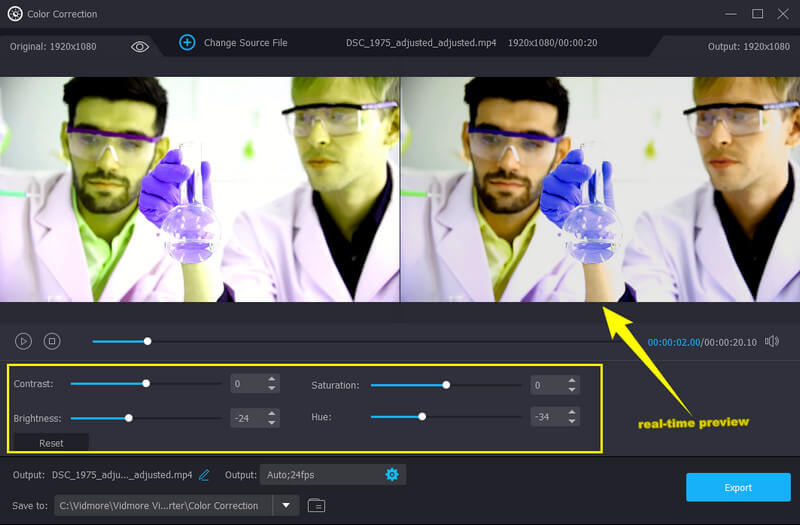
ขั้นตอนที่ 3 ปรับการตั้งค่าเอาต์พุตล่วงหน้า
หากในกรณีที่คุณต้องการแก้ไขรูปแบบ ความละเอียด คุณภาพ และอื่นๆ ของเอาต์พุต โปรดคลิก การตั้งค่า เครื่องหมาย. จากนั้น อย่าลังเลที่จะปรับการส่งออกวิดีโอรวมถึงการตั้งค่าเสียงตามที่คุณต้องการ แล้วกด ตกลง แท็บหลัง
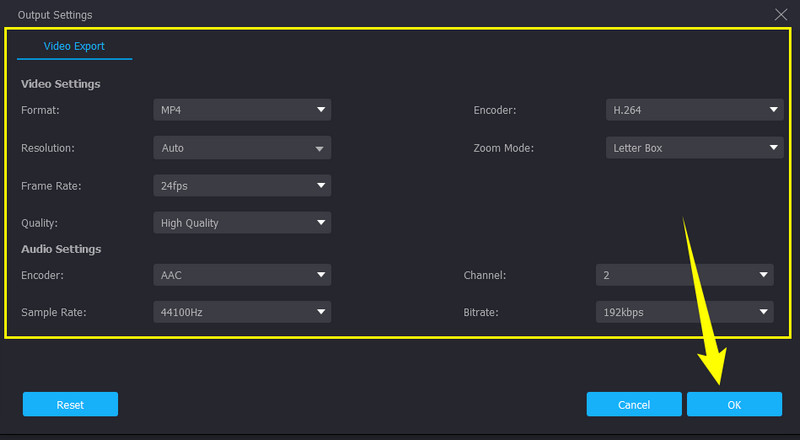
ขั้นตอนที่ 4 ตั้งค่าปลายทางของเอาต์พุต (ไม่บังคับ)
หลังจากนั้น คุณสามารถปรับแต่งปลายทางของไฟล์สำหรับเอาต์พุตของคุณได้ ในการทำเช่นนั้น ให้กด ลูกศร ลงสัญลักษณ์ใน บันทึกที่ ตัวเลือก จากนั้นเลือกไฟล์ เรียกดูและเลือกโฟลเดอร์ ตัวเลือก จากนั้นเลือกโฟลเดอร์ที่คุณต้องการจากไดรฟ์ในเครื่องของคุณ
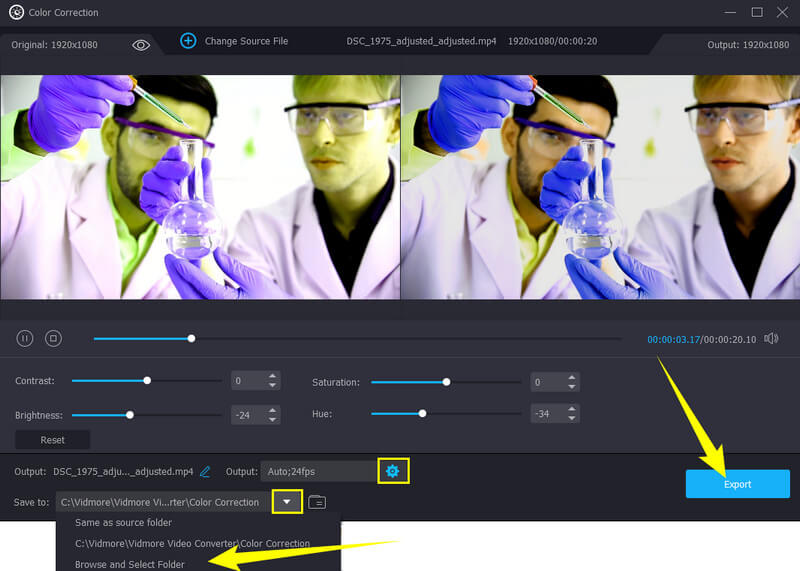
ขั้นตอนที่ 5 ส่งออกไฟล์วิดีโอ
สุดท้าย คุณสามารถกดปุ่มส่งออกที่ด้านล่างของอินเทอร์เฟซ รอขั้นตอนการส่งออกอย่างรวดเร็ว และตรวจสอบไฟล์วิดีโอหลังจากนั้น
ตอนที่ 3. อะไรคือปัจจัยหลักของการแก้ไขสี
ด้วยจานสีแก้ไขสีที่คุณนึกถึงหลังจากอ่านเนื้อหาด้านบน ตอนนี้เราขอนำเสนอปัจจัยหลักของการแก้ไขสีที่คุณควรทราบ จำเป็นต้องรับรู้ปัจจัยเหล่านี้เป็นหลักในขณะที่ทำการแก้ไขสี
1. ความสมดุลของสี
อย่างแรกคือความสมดุลของสี ซึ่งหมายถึงปริมาณสีเขียว น้ำเงิน และแดงที่บันทึกไว้ในวิดีโอ สีเหล่านี้ต้องมีความสมดุลและให้คะแนนเพื่อให้ได้คุณภาพที่น่าทึ่งของวิดีโอ
2. ช่วงไดนามิก
ปัจจัยต่อไปที่ต้องพิจารณาคือช่วงไดนามิก มันหมายถึงตัวเลขระดับของสีขาวเป็นสีดำและในทางกลับกัน ไดนามิกนี้จะทำให้วิดีโอของคุณซึ่งบันทึกแบบดิจิทัลกลายเป็นภาพยนตร์สต็อกแบบอะนาล็อก นอกจากนี้ โปรดจำไว้ว่ายิ่งช่วงไดนามิกกว้างเท่าไร วิดีโอก็จะเข้าใกล้สิ่งที่ตาคุณเห็นมากขึ้นเท่านั้น
3. ความสว่าง
ความสว่างคือระดับของแสงสีขาวหรือสีดำที่เพิ่มลงในวิดีโอของคุณ ด้วยเหตุนี้ เมื่อแก้ไขสีวิดีโอ ความสว่างจึงมักถูกปรับ
4. ความอิ่มตัว
ปัจจัยหลักอีกประการหนึ่งที่สำคัญในการแก้ไขสีคือความอิ่มตัว ปัจจัยนี้พูดถึงความเข้มของสีว่ามีการปรุงแต่งอะไร สีเทาในวิดีโอจะเข้มขึ้นเมื่อปัจจัยนี้ได้รับการแก้ไข
5. เส้นโค้ง
ปัจจัยนี้มีไว้สำหรับการปรับเปลี่ยนเงา ไฮไลท์ สีดำ สีขาว ฯลฯ ของวิดีโอ
โบนัส: Color Shift คืออะไร?
ในส่วนโบนัส ให้เราอธิบายเพิ่มเติมเกี่ยวกับความหมายของการเปลี่ยนสี วิธีนี้จากชื่อเกี่ยวข้องกับการเปลี่ยนสีอย่างกะทันหัน นอกจากนี้ ยังเปลี่ยนแปลงแหล่งกำเนิดแสงเชิงสเปกตรัมของเอาต์พุตอย่างมาก ซึ่งส่งผลให้อุณหภูมิและคุณสมบัติการแสดงผลอื่นๆ ของสีเปลี่ยนไปอย่างฉับพลัน การเปลี่ยนสีนี้อาจเกิดขึ้นชั่วคราวหรือถาวรทั้งนี้ขึ้นอยู่กับสภาพการใช้งาน
ส่วนที่ 4 คำถามที่พบบ่อยเกี่ยวกับการแก้ไขสีในวิดีโอ
ความหมายของการแก้ไขสีในแอนิเมชั่นคืออะไร?
การแก้ไขสีในภาพเคลื่อนไหว 3 มิติมีส่วนสำคัญ โดยจะใช้เครื่องมือที่ทรงพลังกว่าในการปรับแสง คอนทราสต์ และสีเพื่อปรับฉากแอนิเมชั่นให้เหมาะสมที่สุด
การแก้ไขสีทำให้คุณภาพของวิดีโอเสียหายหรือไม่
ขึ้นอยู่กับการแก้ไขสีที่คุณจะทำและใช้งาน มีรายงานว่าเครื่องมือแก้ไขสีจำนวนมากทำให้คุณภาพวิดีโอเสียหาย ดังนั้น หากคุณต้องการขั้นตอนการแก้ไขสีแบบไม่สูญเสียข้อมูล ให้ใช้ Vidmore Video Converter
การแก้ไขสีทำให้คุณภาพของวิดีโอเสียหายหรือไม่
ใช่. การแก้ไขสีวิดีโอของคุณจะทำให้วิดีโอราบรื่นขึ้นเนื่องจากจะทำให้สีเรียบขึ้นตั้งแต่แรก
สรุป
คุณได้เห็นความหมาย เคล็ดลับ และทุกสิ่งที่คุณต้องรู้เกี่ยวกับ การแก้ไขสีวิดีโอ. เราหวังว่าคุณจะเห็นความสำคัญของวิธีการตัดต่อวิดีโอนี้ เนื่องจากมันมีบทบาทสำคัญในการทำให้วิดีโอของคุณมีชีวิตชีวา ทรงพลัง และมีชีวิตชีวา ดังนั้น ถ้าคุณต้องการแก้ไขสีของวิดีโอของคุณ คุณรู้ว่าจะใช้อะไร ซอฟต์แวร์ตัดต่อวิดีโอที่สะดวกและอเนกประสงค์ที่สุด Vidmore Video Converter.


